Medžių žemėlapiai yra naudinga priemonė hierarchiniams duomenims vizualizuoti. Šiame žingsnis po žingsnio vadove sužinosite, kaip sukurti medžių žemėlapius "Excel" programoje ir naudoti juos duomenims vizualizuoti. Šis diagramos formatas padeda iš pirmo žvilgsnio atpažinti duomenų modelius ir proporcijas.
Pagrindinės išvados
- Medžių schemos idealiai tinka hierarchiniams duomenims ir proporcijoms vizualizuoti.
- Galite pritaikyti medžių žemėlapio spalvas ir formatavimą, kad patraukliai vizualizuotumėte savo duomenis.
- Interaktyvios funkcijos leidžia naršyti tarp skirtingų hierarchijos lygių.
Žingsnis po žingsnio
Sukurkite medžio žemėlapio diagramą
Pirmiausia norite sukurti medžio žemėlapį. Turite du pavyzdžius, kurie padės jums atlikti šią užduotį. Pirmajame pavyzdyje dirbame su įvairių šalių duomenimis ir jų indeksų numeriais. Tiesiog pasirinkite savo duomenis.
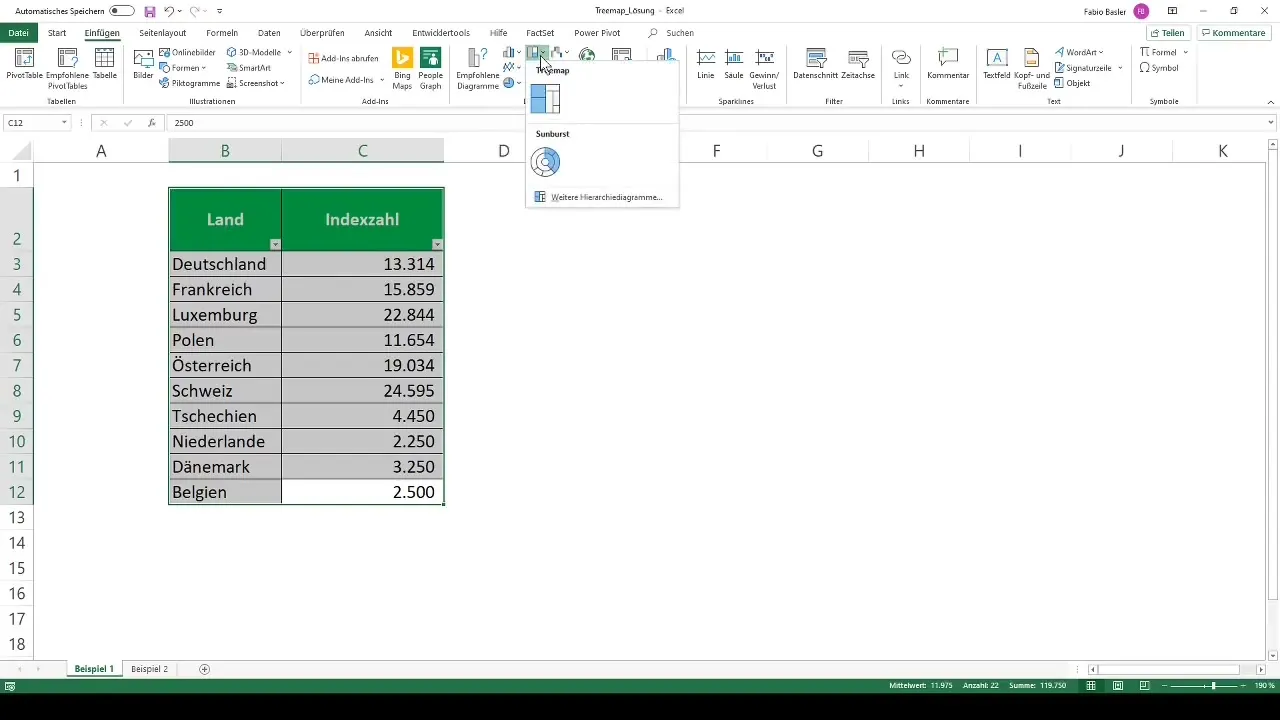
Programos "Excel" juostoje rasite parinktį įterpti medžio žemėlapio diagramą. Norėdami tai padaryti, eikite į "Insert" (įterpti) ir pasirinkite medžio žemėlapio pasirinkimą.
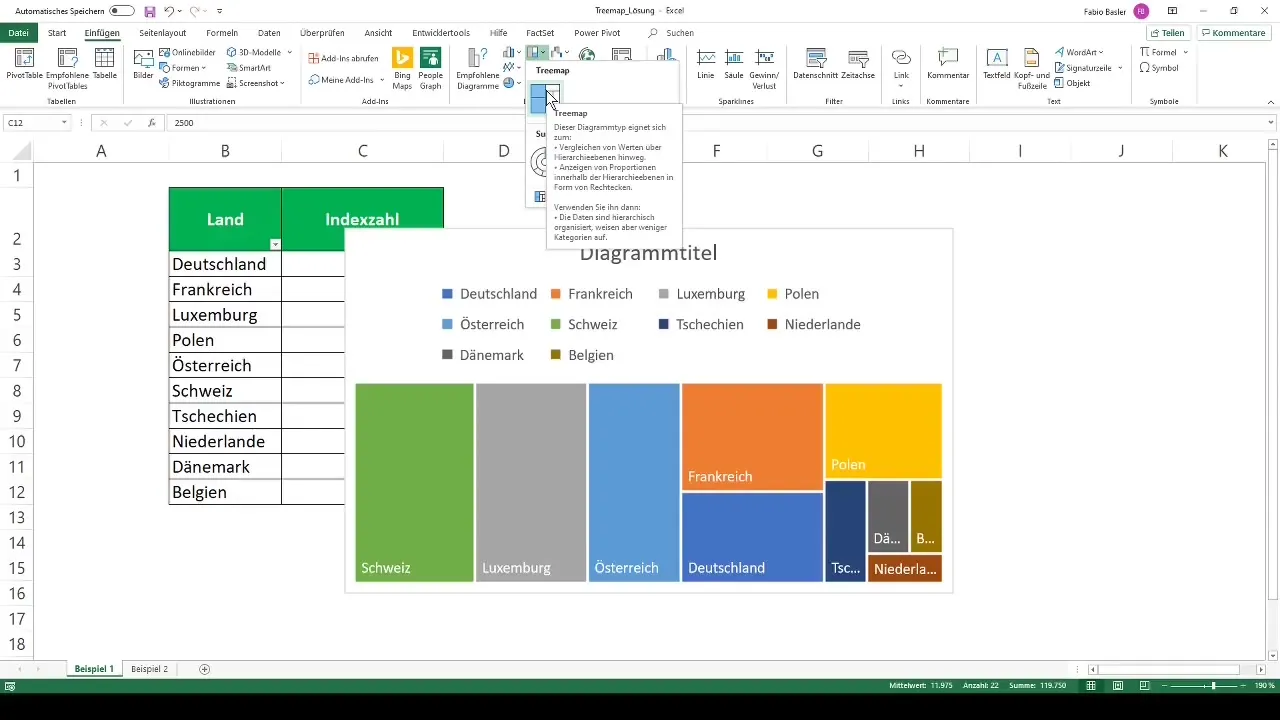
Pritaikykite diagramą
Įterpę diagramai galite suteikti pavadinimą arba jį pašalinti, kad vaizdas būtų aiškesnis. Taip pat galite pritaikyti arba pašalinti automatiškai rodomą legendą.
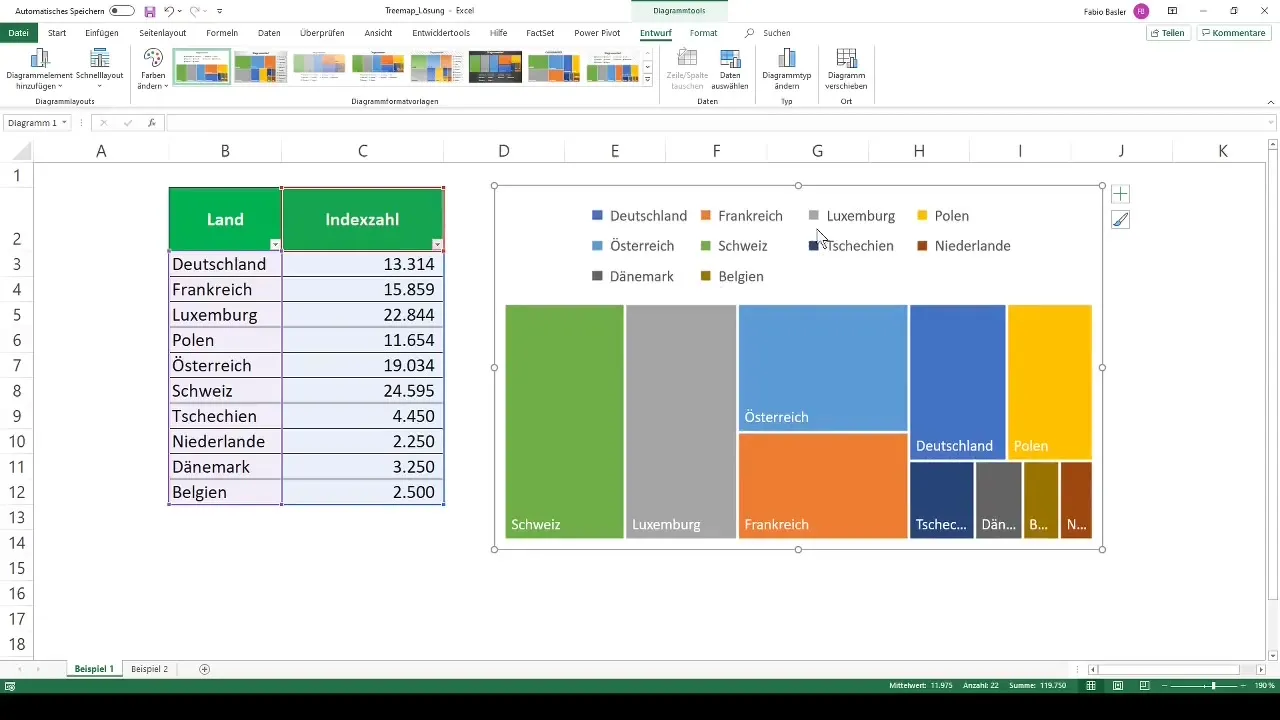
Dabar matysite gražiai pavaizduotus šalių dydžių santykius ir jų indeksų numerius. Dešiniuoju pelės klavišu spustelėję diagramą galite atlikti įvairius formatavimo pakeitimus.
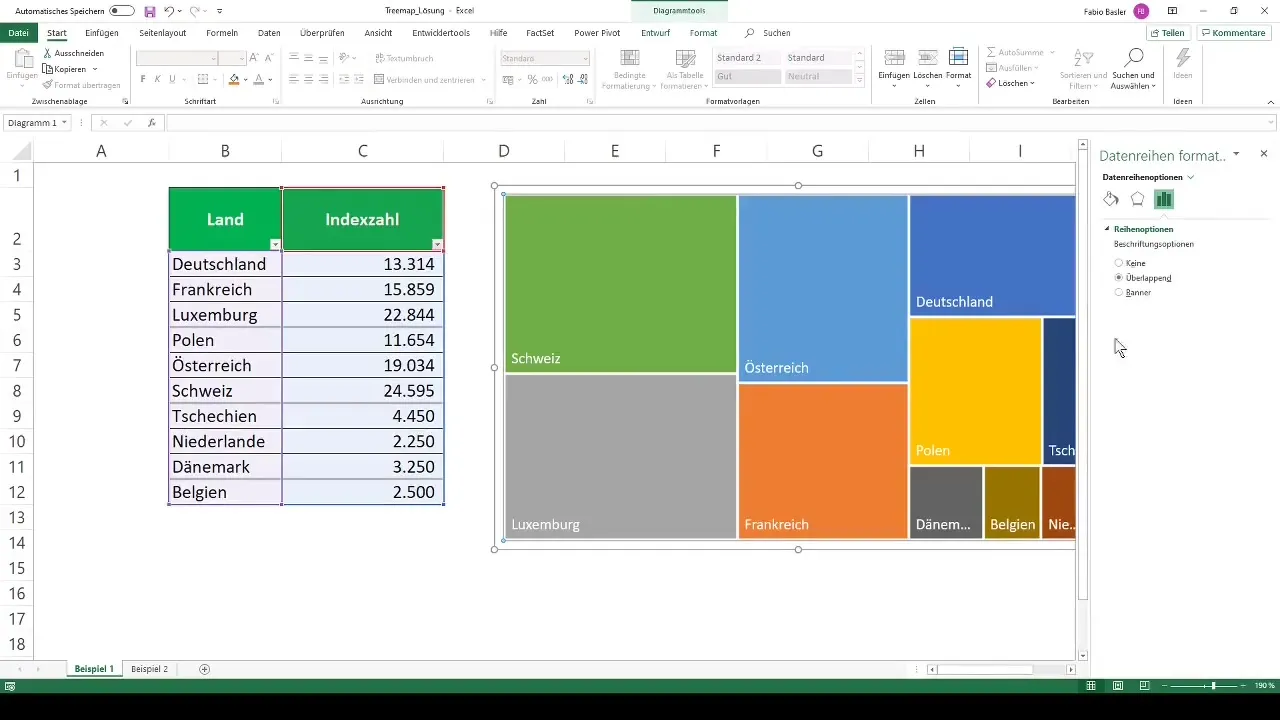
Jei norite pakeisti diagramos spalvas, spustelėkite mygtuką "Keisti spalvą". Čia galite rinktis iš skirtingų spalvų palečių, kad vaizdas būtų dar ryškesnis. Skirtingas spalvas pasirinkome norėdami kuo geriau išryškinti šalių skirtumus.
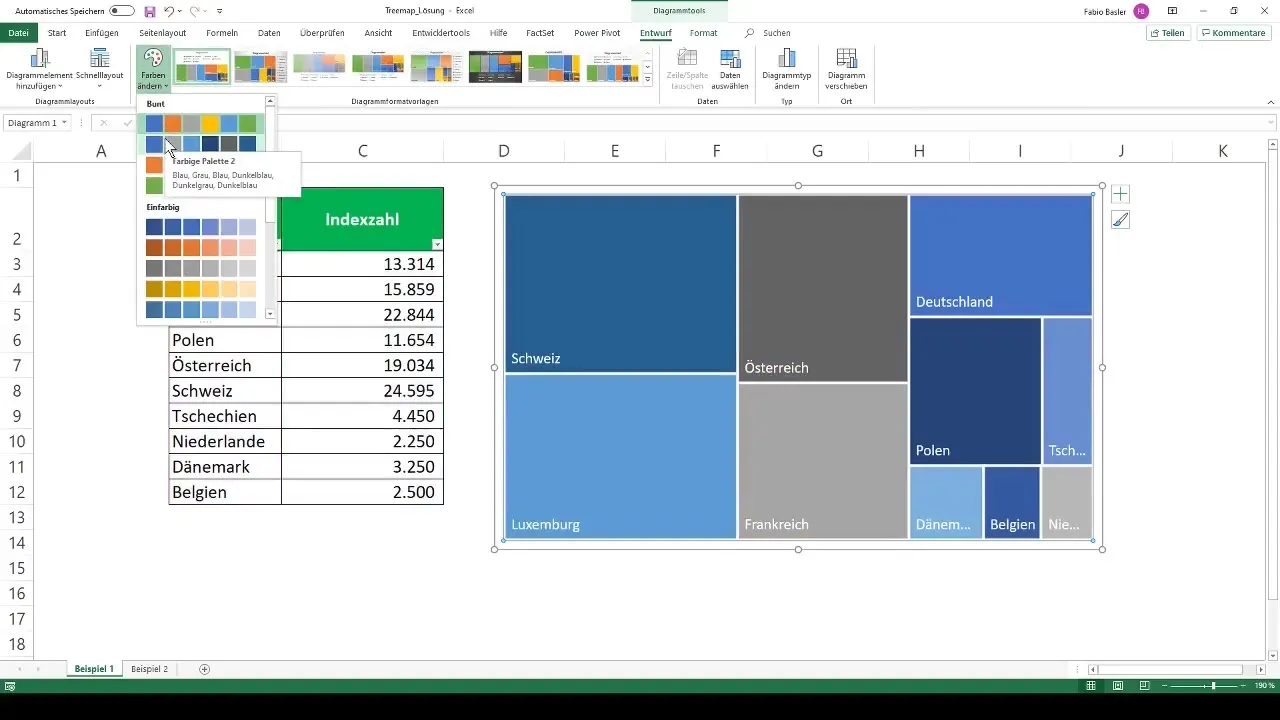
Sudėtingesnių duomenų vizualizavimas
Antrame pavyzdyje turime sudėtingesnės informacijos. Tai privataus investuotojo, kuris investuoja akcijų rinkoje, duomenys. Atitinkami duomenys apima atitinkamus vertybinius popierius ir jų buvimo vietą.
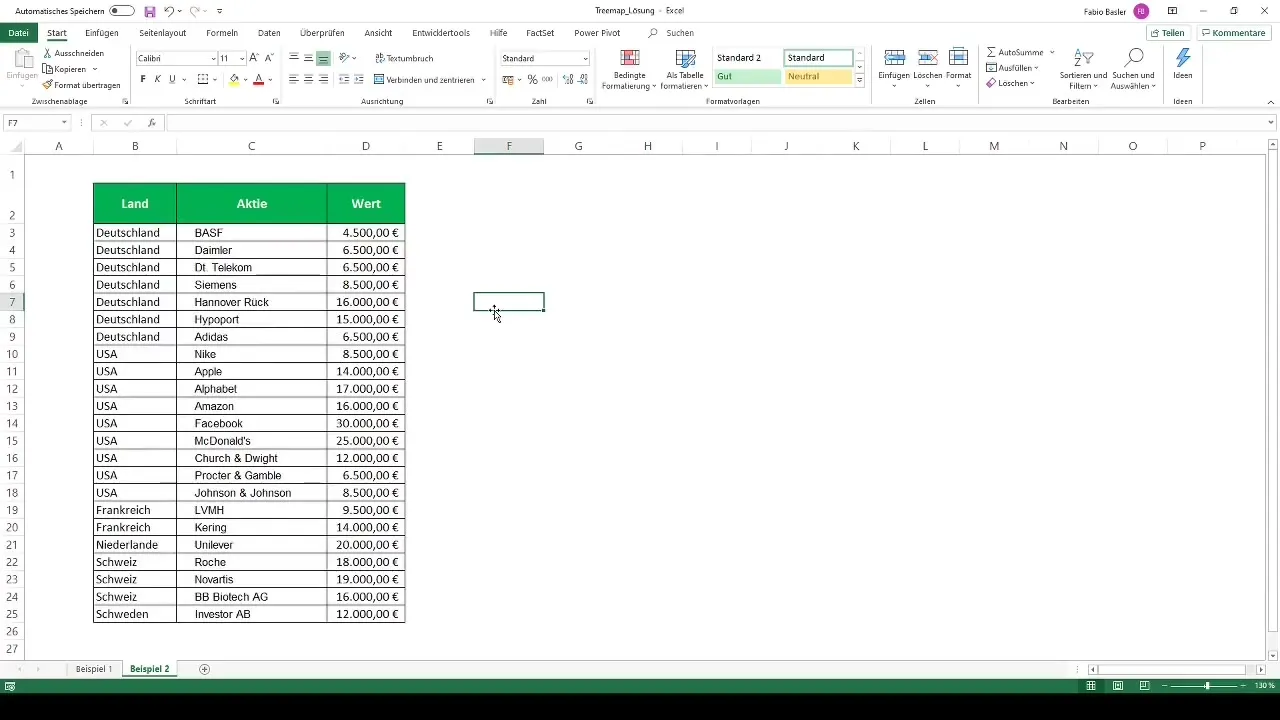
Čia taip pat pasirinkite duomenis ir grįžkite į meniu punktą "Insert" (įterpti), kad įterptumėte medžio žemėlapio diagramą.
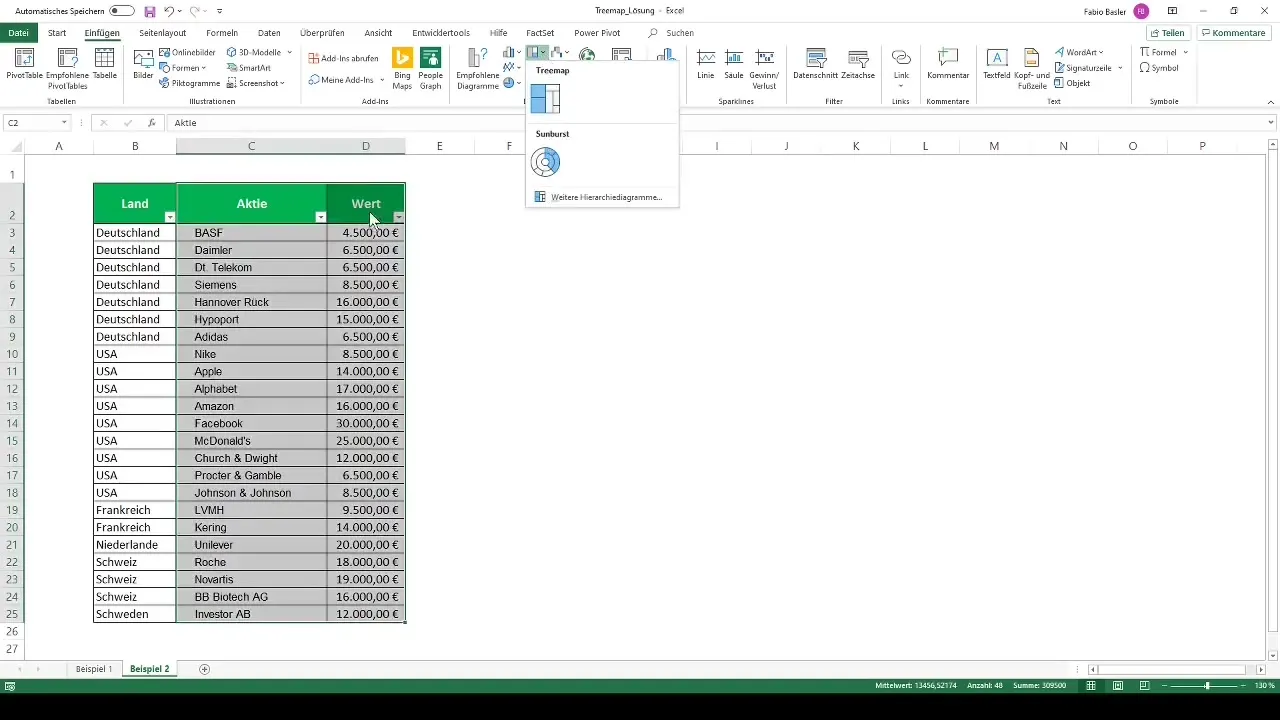
Toliau pritaikykite diagramą
Čia taip pat norime pritaikyti diagramą, pašalindami legendos etiketes, kad atsirastų daugiau vietos duomenims. Taip pat norime pašalinti diagramos pavadinimą.
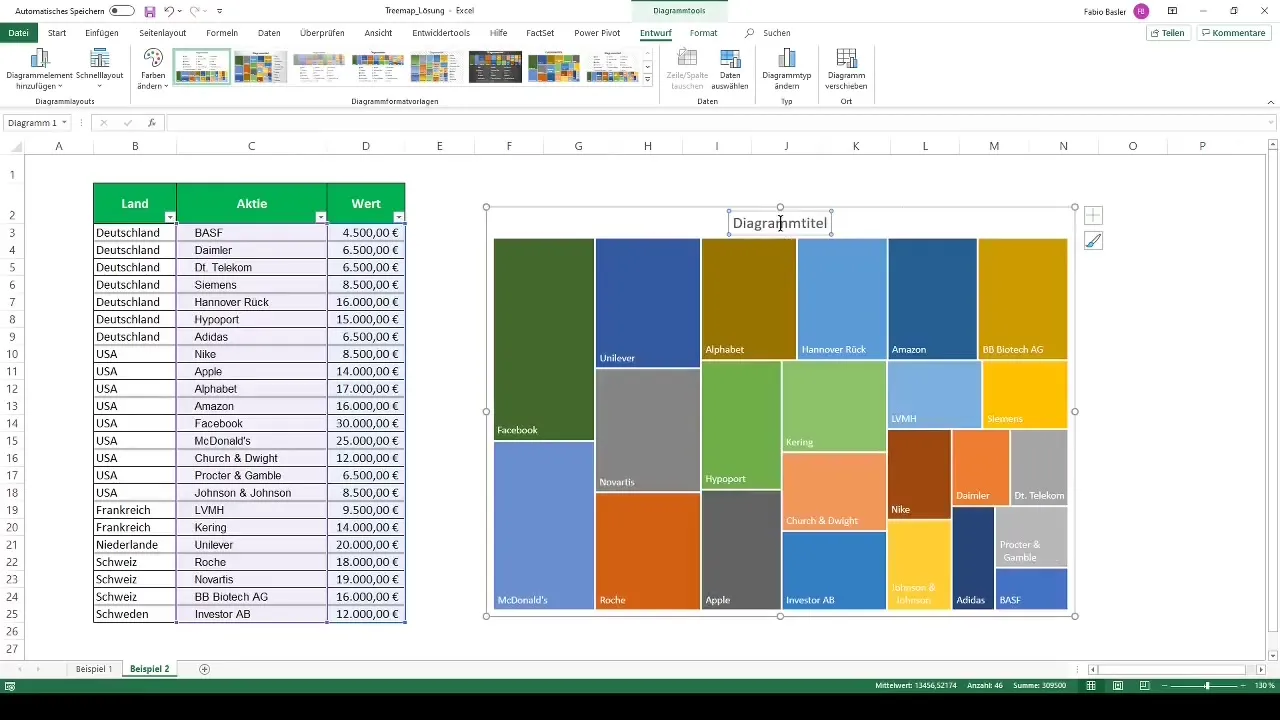
Naudingas žingsnis - pridėti horizontaliųjų ašių etiketes. Norėdami tai padaryti, dar kartą spustelėkite dešinįjį pelės klavišą ir pasirinkite "Select data" (pasirinkti duomenis). Čia prie vertybinių popierių galite pridėti informaciją apie šalį.
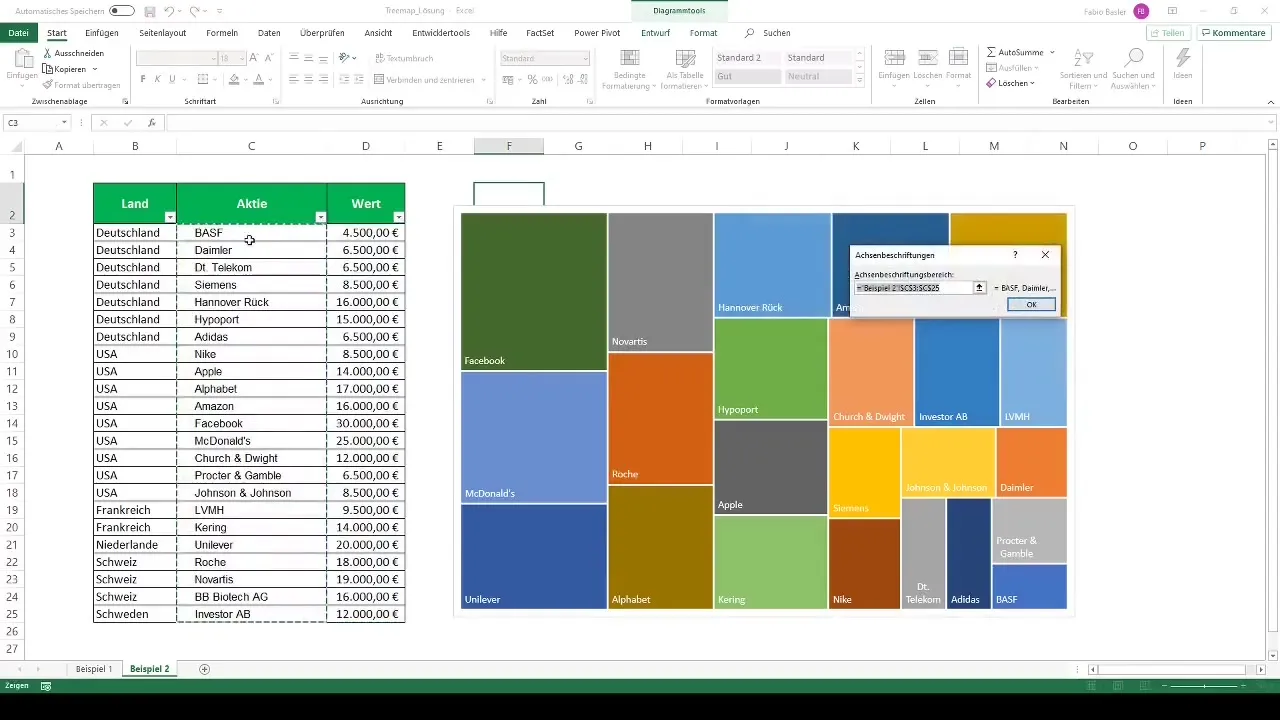
Pastebėsite, kad "Excel" atitinkamai nuspalvina laukus, todėl aiškiai matysite bendrovių priskyrimą jų šalims. Jei ant laukų užvesite pelės žymeklį, taip pat bus rodoma atitinkama reikšmė, todėl bus lengviau analizuoti.
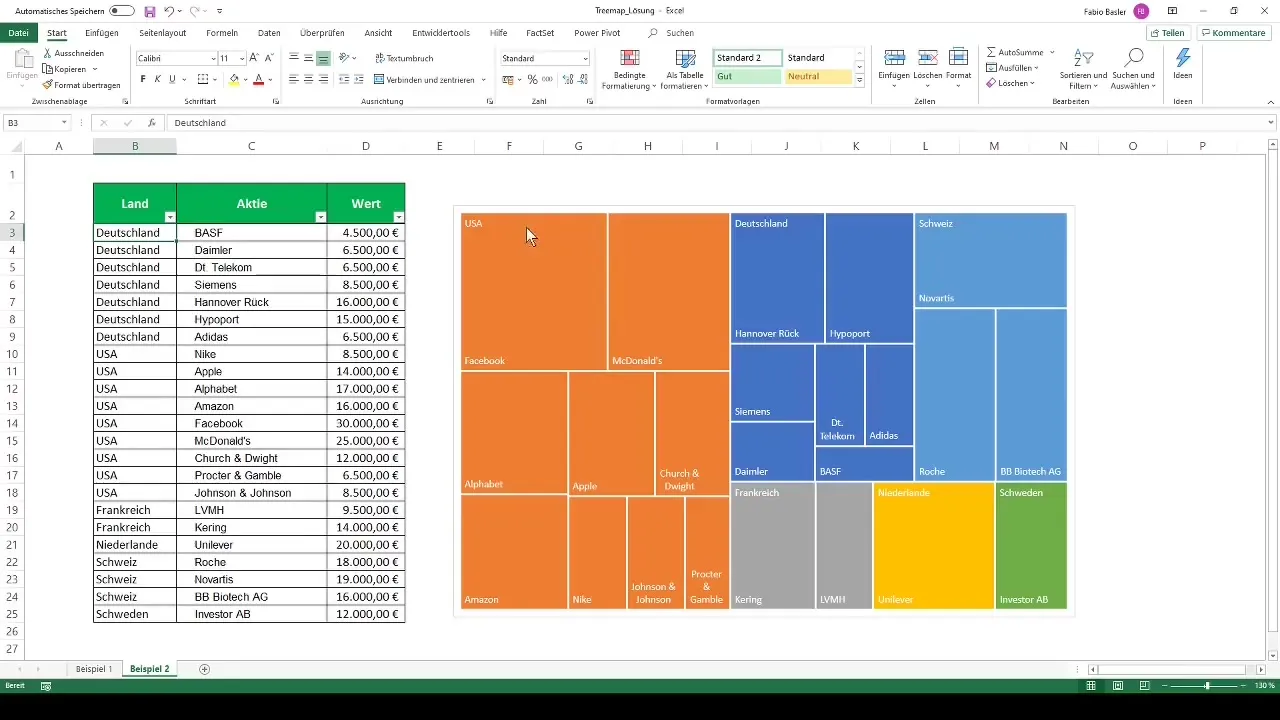
Koreguokite ir užbaigkite diagramą
Kaip ir pirmajame pavyzdyje, čia taip pat galite pasirinkti įvairias vizualizavimo parinktis. Pakeitus spalvų paletę, duomenys gali atrodyti aiškiau ir patraukliau.
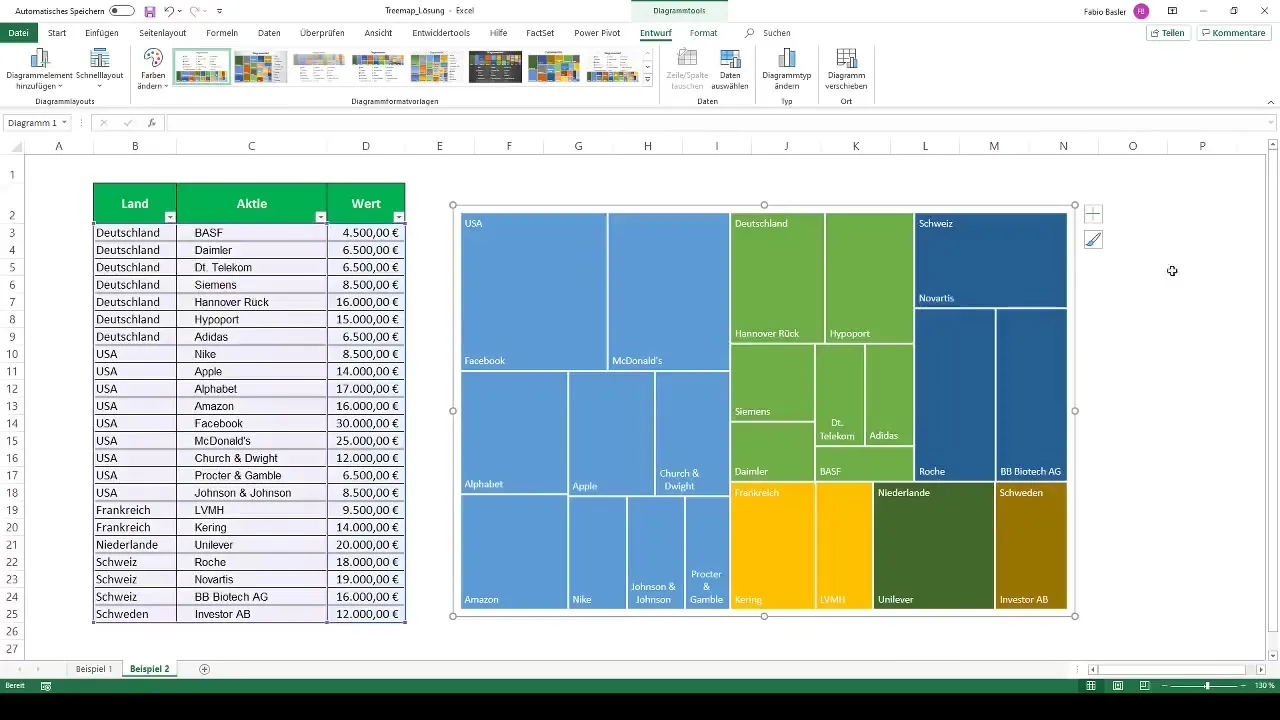
Atlikę visus koregavimus, pamatysite galutinę savo medžių diagramos formą. Šis rodinys suteikia įdomią duomenų apžvalgą, o interaktyvios funkcijos leidžia naršyti hierarchijoje.
Tiesiog spustelėję aukštesnį lygį, galite atverti kitą, žemesnį lygį. Dukart spustelėję grįšite į pagrindinę apžvalgą.
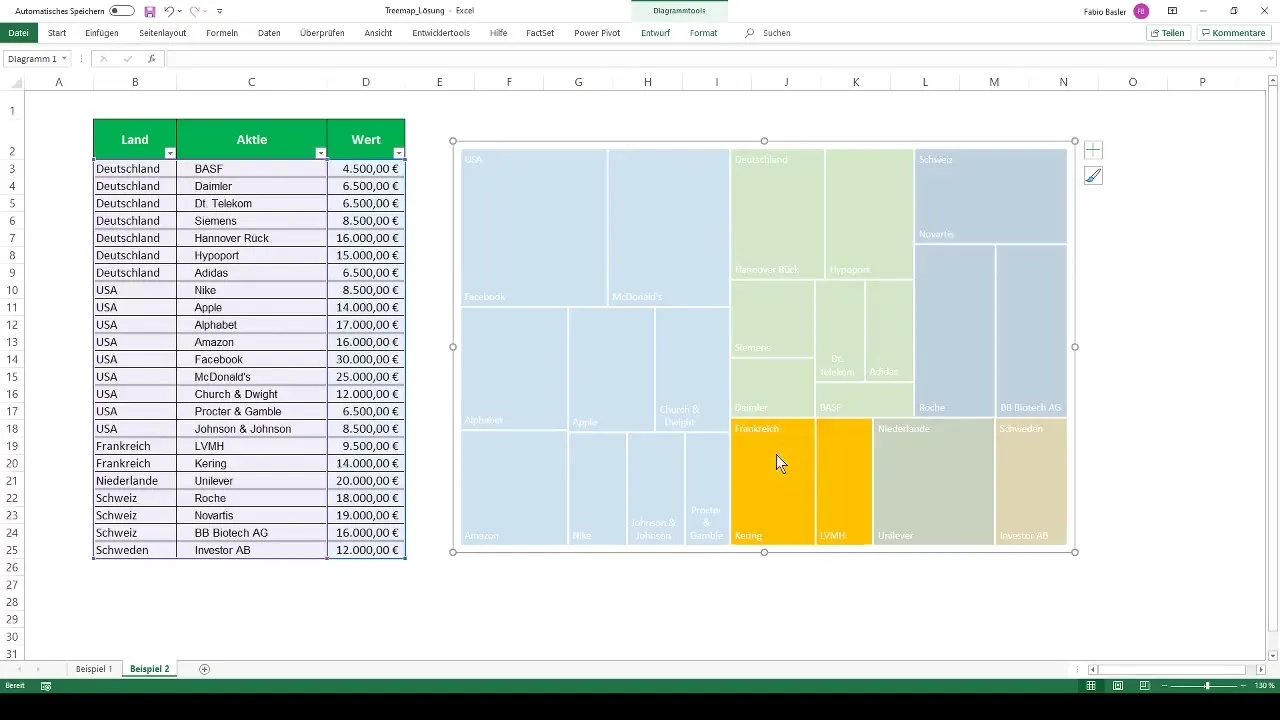
Suvestinė
Medžių žemėlapiai - tai aiškus hierarchinių duomenų vizualizavimo būdas. Šiame vadove sužinojote, kaip iš savo duomenų sukurti ir pritaikyti nuosavus medžių žemėlapius. Dabar galite efektyviai vizualizuoti savo duomenis - nuo spalvų keitimo iki interaktyvios navigacijos tarp hierarchijų.
Dažniausiai užduodami klausimai
Kas yra medžių žemėlapis? Medžių žemėlapis - tai hierarchinių duomenų grafinis atvaizdavimas, kuriame vizualizuojamos proporcijos ir modeliai.
Kaip "Excel" programoje sukurti medžio žemėlapio diagramą? Pasirinkite duomenis, eikite į "Insert" ir iš diagramų tipų sąrašo pasirinkite "Treemap".
Ar galiu keisti medžio žemėlapio spalvas ir formatavimą? Taip, galite keisti spalvas ir meniu pasirinkti įvairias formatavimo parinktis.
Kaip galima pereiti iš vienos medžio žemėlapio hierarchijos į kitą? Tiesiog spustelėję atskirus laukus, galite pereiti į žemiau esančią hierarchiją, o norėdami grįžti atgal - dukart spustelėti.


